Tidak semua orang lahir dengan keterampilan fotografi yang luar biasa, Anda mungkin juga kesulitan memotret dengan sempurna. Kendati demikian, bahkan setelah mengambil foto yang tidak sempurna, Anda masih dapat menjadikannya menawan dan profesional menggunakan pengedit foto yang luar biasa. Jika Anda sedang mencari pengedit foto yang efisien, pengeditan foto Snapseed akan menjadi pilihan yang sempurna. Apakah Anda ingin mengetahuinya lebih lanjut?
Snapseed dikenal sebagai program pengedit foto andal yang digemari banyak orang saat ini. Meskipun Anda mengambil foto biasa saja, Anda tetap bisa menjadikannya luar biasa dengan program ini. Artikel ini akan membahas fitur utama dari aplikasi pengeditan Snapseed dan beberapa tips lain untuk mengedit foto dengan sempurna. Mari kita mulai!
Bagian 1: Fitur Utama Pengedit Foto Snapseed
Pengedit foto Snapseed memiliki 29 alat dan filter unik yang harus Anda ketahui sebelum mengedit foto-foto Anda. Setelah menerapkan beberapa fitur atau alat ini dengan tepat, Anda dapat membuat foto menarik Anda dengan mudah. Luar biasa, 'kan?
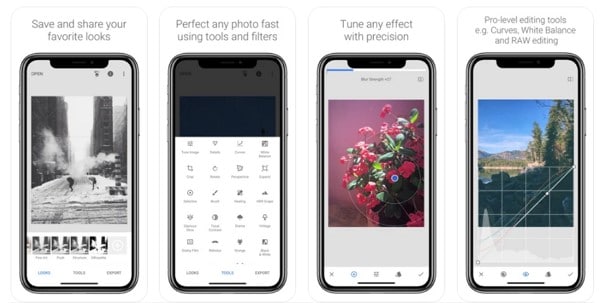
1. Kuas Filter Selektif
Kuas filter selektif di program pengeditan Snapseed adalah fitur fantastis untuk menghilangkan semua noda dan kekurangan dari foto. Jika Anda memiliki masalah dengan eksposur kecerahan dan titik saturasi di latar belakang atau daerah mana pun dari foto Anda, Anda dapat segera menghilangkannya dengan kuas filter selektif. Melalui ini, Anda dapat menghilangkan kekurangannya secara selektif tanpa memfilter keseluruhan foto.
2.
Snapseed memiliki fitur ini untuk menambah kedalaman foto yang diambil dengan menerapkan HDR. Tidak semua pengedit foto memiliki hasil yang bagus untuk HDR, tetapi program pengeditan Snapseed memiliki kualitas terbaik untuk fitur ini. Dengan menerapkan HDR pada foto, Anda dapat menentukan fitur foto Anda dengan lebih jelas. Sempurna, 'kan?
3. Buka RAW dan Ekspor dalam JPG
Anda dapat membuka file RAW melalui jenis kamera apa pun melalui Snapseed, kemudian segera mengubahnya menjadi JPG. Setelah mengedit foto pada pengedit ini, Anda dapat mengompres fotonya dengan kualitas tinggi dan mengubahnya menjadi JPG untuk diupload di berbagai platform. Sangat menakjubkan!
4. Perluas Fotonya
Apakah bingkai foto Anda terlalu kecil? Perluas bingkai fotonya melalui program ini dan tambahkan konten yang sesuai ke foto tersebut untuk melengkapinya. Dengan memperluas fotonya, Anda juga dapat menambahkan kotak teks ke area yang telah diperluas dan menggunakannya di platform online lainnya.
5. Kilau Glamor
Kilau glamor adalah filter luar biasa untuk menambahkan sentuhan alami pada warna kulit dan foto Anda secara keseluruhan. Filter ini tidak menurunkan kualitas foto Anda. Sebaliknya, filter ini malah membuatnya lebih menarik dengan hasil akhir yang alami.
Bagian 2: 10 Tips Bermanfaat untuk Menggunakan Pengedit Foto Snapseed
Untuk membuat proses pengeditannya menjadi lebih mudah dan sederhana, bagian ini akan mencantumkan beberapa tips efektif untuk menggunakan program pengeditan Snapseed. Anda dapat membaca tips-tips di bawah ini untuk menyempurnakan foto Anda layaknya profesional, tanpa harus bersusah payah. Mari kita mulai!
1. Mengubah Perspektif
Sudut foto yang jelek tidak meninggalkan kesan yang baik bagi pemirsa. Jadi, hal pertama adalah mengubah sudut foto jika diperlukan melalui navigasi ke opsi perspektifnya. Di Snapseed, Anda dapat mengubahnya dengan opsi ini untuk menyesuaikan foto Anda, dengan memiringkannya dari tepi, baik secara horizontal maupun vertikal. Dengan demikian, program ini akan memberikan perspektif yang sempurna untuk foto Anda.
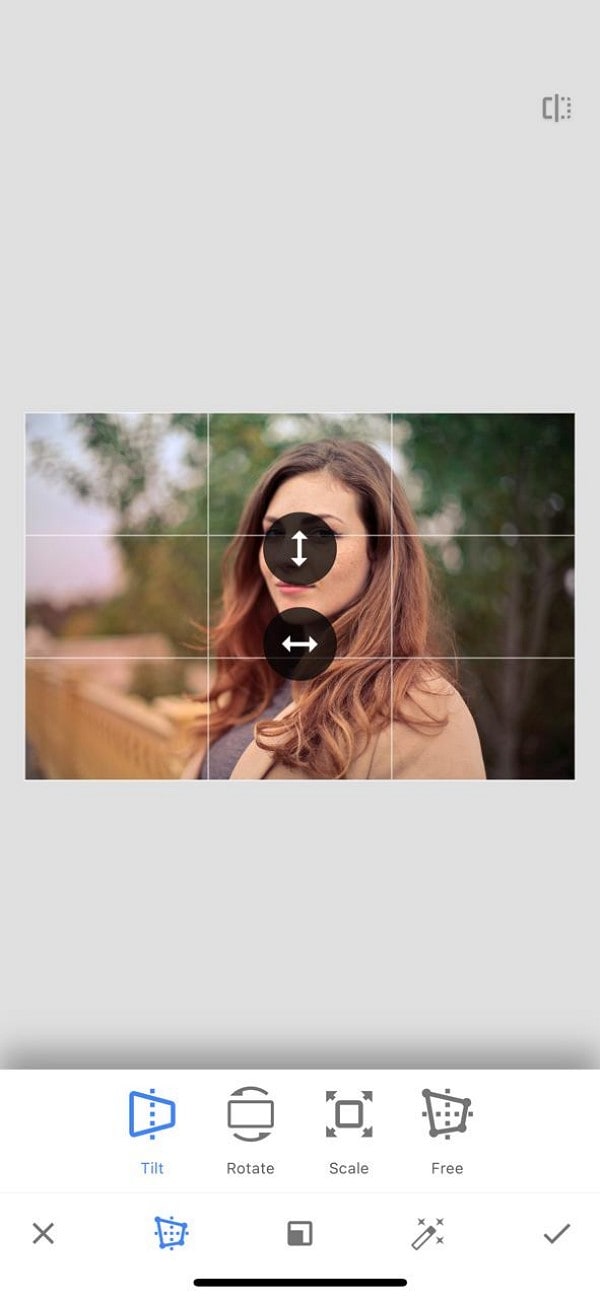
2. Gunakan Kuas Selektif
Kuas selektif adalah fitur fantastis lainnya untuk menghilangkan kekurangan yang tidak diinginkan dari foto secara instan. Melalui sapuan kuas ini, Anda dapat menyesuaikan dan meningkatkan dodge & burn, saturasi, suhu, dan eksposur pada gambar secara selektif. Jadi, tanpa membuang waktu untuk menyempurnakan foto, Anda dapat menggunakan kuas selektif.
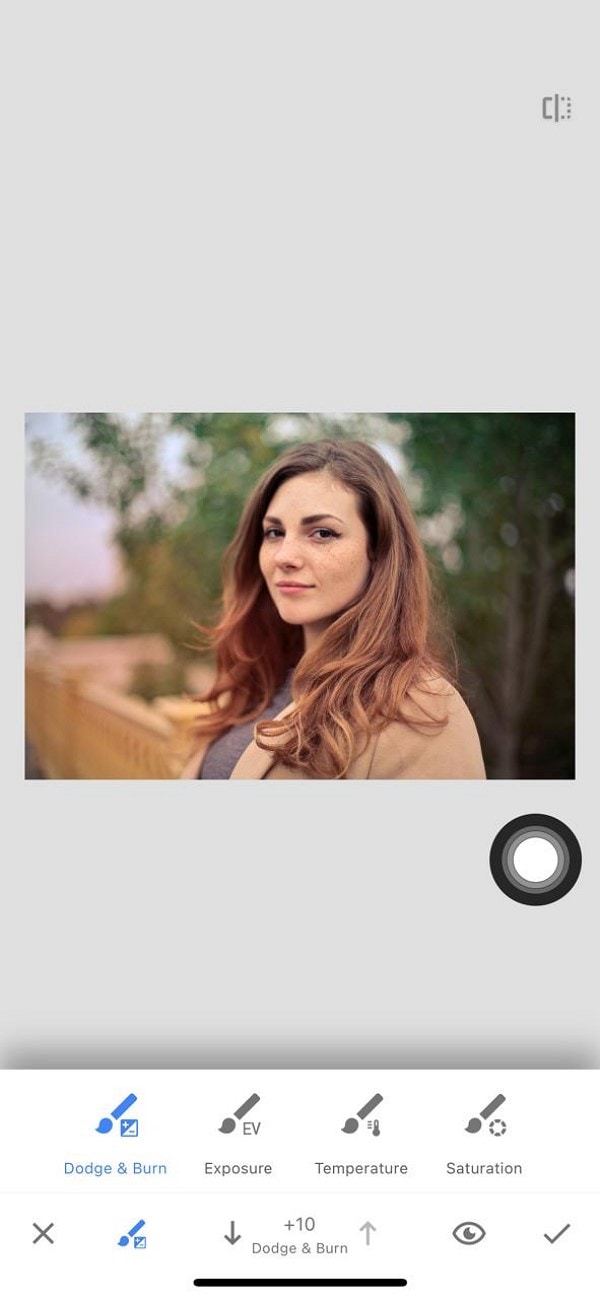
3. Menghaluskan Ketidaksempurnaan
Program pengeditan Snapseed memiliki opsi lanjutan "Penghalusan", di mana Anda dapat menghapus bagian yang tidak diinginkan dari foto dengan mudah. Opsi ini berfungsi bagaikan sulap. Anda dapat langsung menghapus bagian, tekstur, atau latar belakang yang tidak perlu dari foto Anda hanya dengan sekali klik.
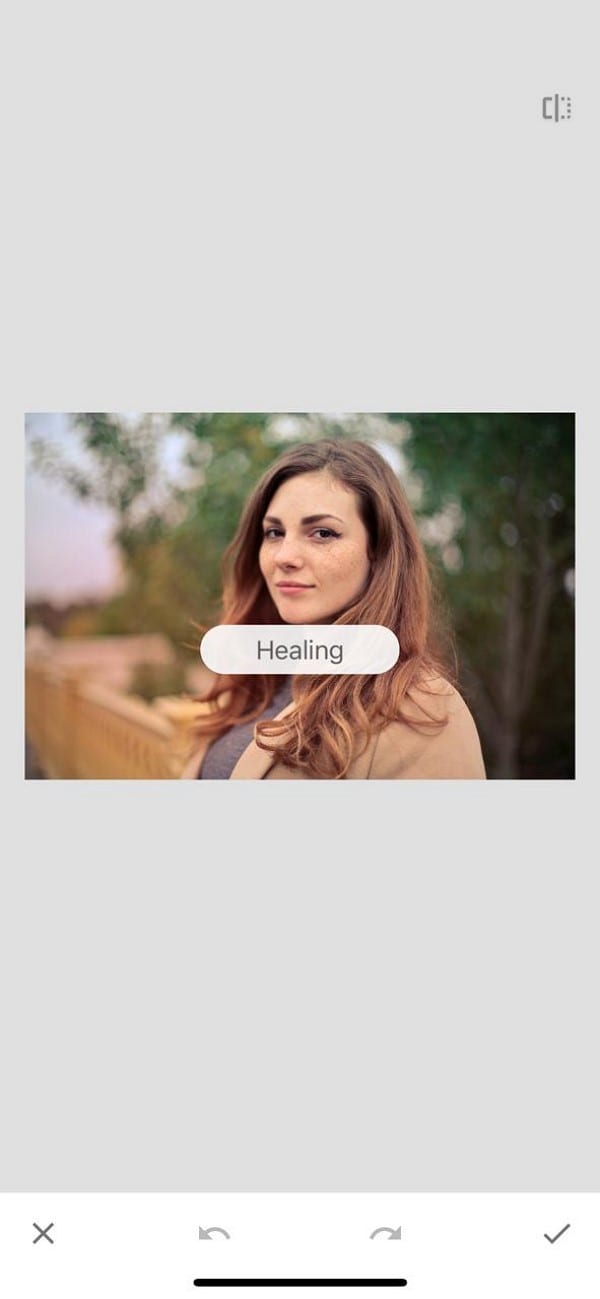
4. Memanipulasi Warna
Apakah Anda ingin membuat foto Anda menjadi artistik? Jika demikian, cobalah untuk memanipulasi warna pada foto Anda dengan menggunakan opsi kilau glamor. Opsi di pengedit foto Snapseed ini dapat memberikan berbagai opsi untuk mengubah warna secara alami tanpa membuatnya terlalu kentara. Oleh karena itu, Anda akan mendapatkan hasil yang fantastis dengan mengubah warna melalui aplikasi ini.
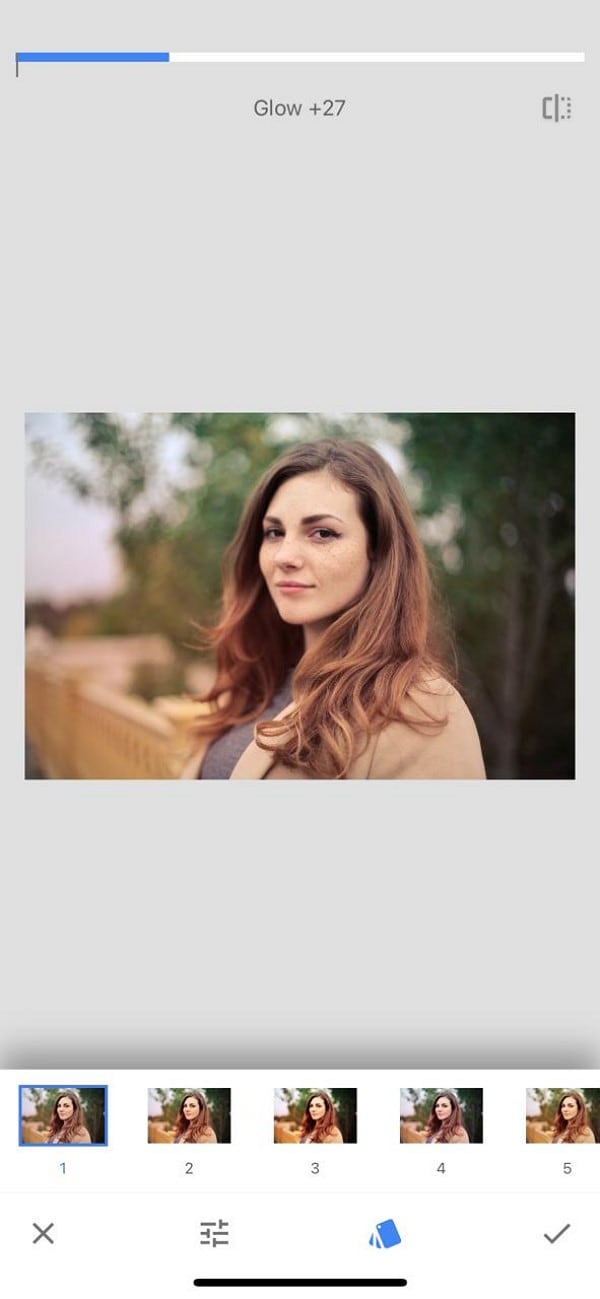
5. Tambahkan Drama
Apakah Anda ingin membuat warna foto Anda menonjol dan terlihat lebih menarik? Jika demikian, gunakanlah fitur ini untuk menambahkan efek menarik dengan sekali klik. Anda juga dapat mengontrol intensitas filter sambil menyesuaikan saturasinya. Anda dapat menambahkan drama ke foto Anda dengan mengelola semua elemen secara tepat, terutama jika itu adalah potret untuk produk.
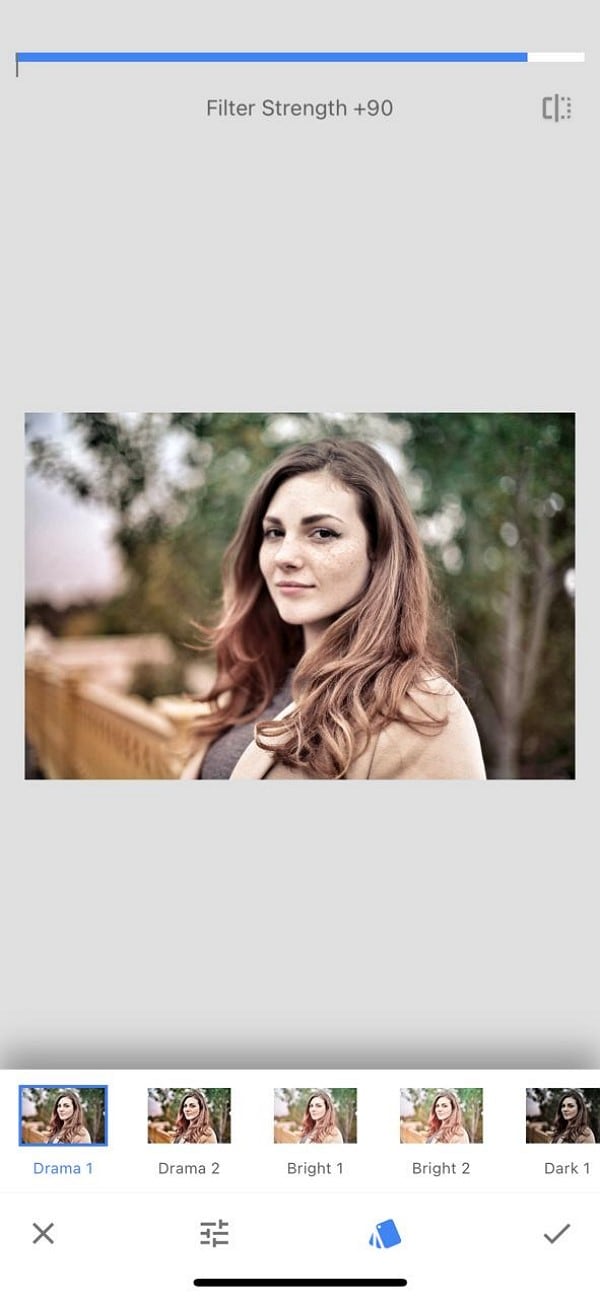
6. Terapkan HDR
Foto HDR langsung menarik perhatian kita karena ketajaman yang sangat besar yang ada dalam bingkainya. Para profesional menambahkan efek HDR ke foto mereka, terutama dalam pemandangan alam dan foto lanskap. Anda dapat menambahkan efek ini untuk meningkatkan kontras warna dan sebagai hasilnya, warnanya akan menjadi lebih cerah dan terlihat lebih tajam.
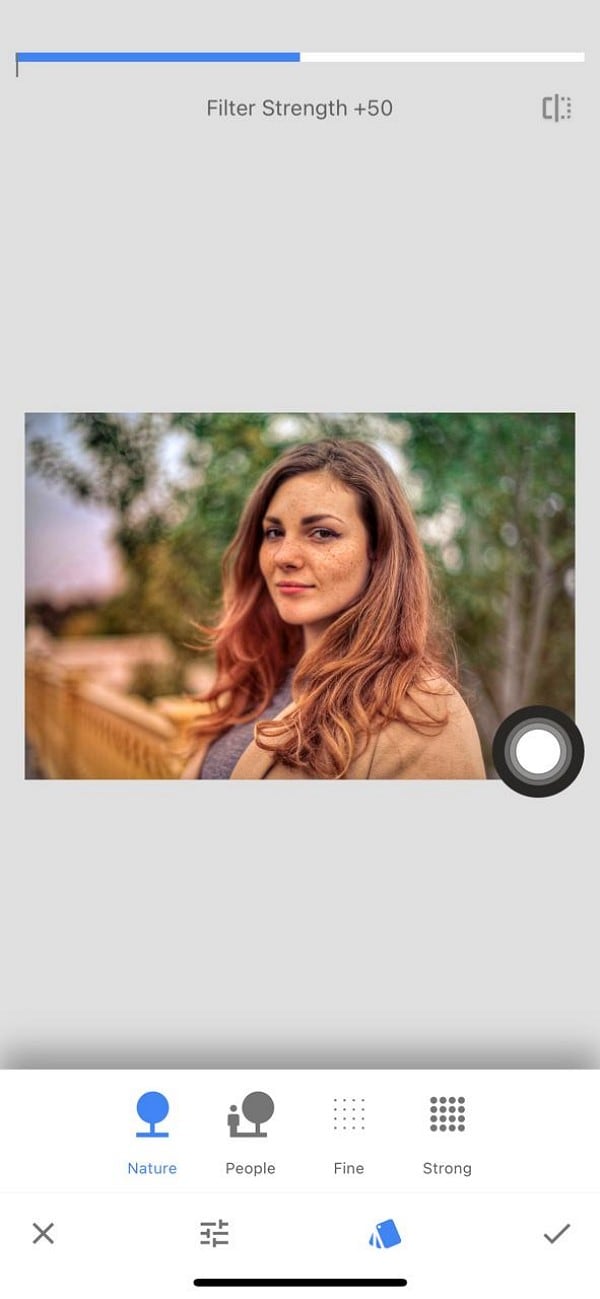
7. Jelajahi Tampilan Berbeda
Siapa yang tidak suka menambahkan filter melalui pengedit foto profesional? Pengedit foto Snapseed disertai dengan filter luar biasa yang dapat mengubah tampilan foto Anda. Jika Anda tidak yakin dengan potret selfie Anda, cukup terapkan salah satu filter yang tersedia ke foto Anda dan post di platform media sosial. Semua filter yang tersedia tampak alami dan berbeda dibandingkan dengan pengedit foto lainnya.
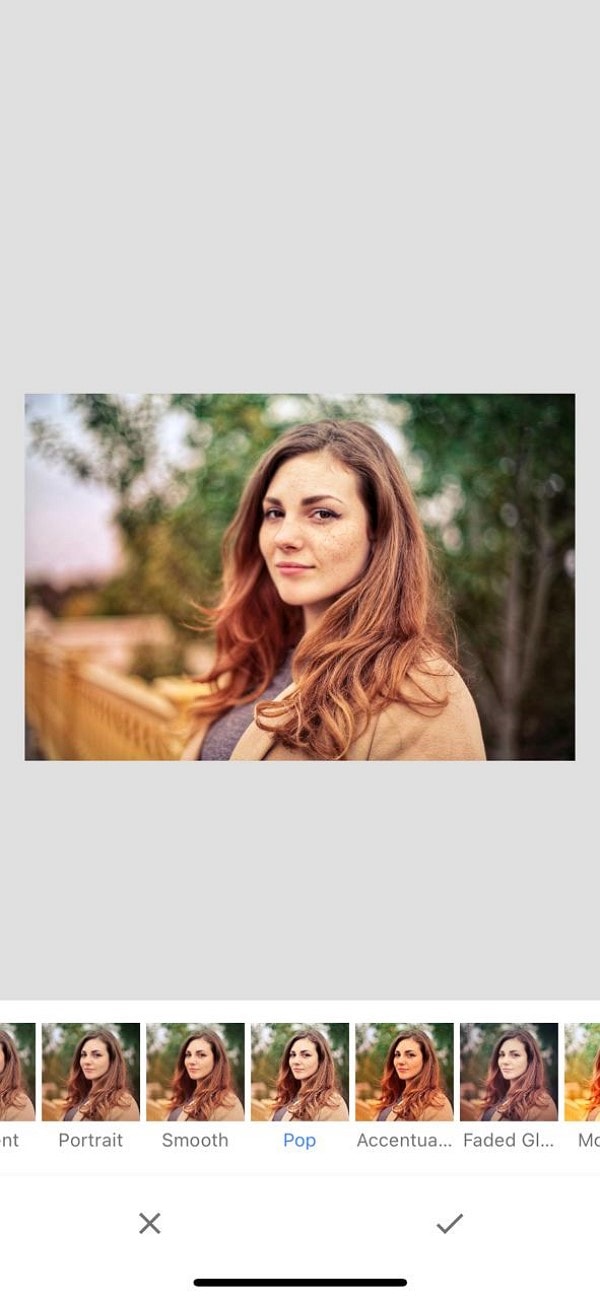
8. Ubah Kecerahan dan Eksposur
Eksposur dan kecerahan adalah elemen yang penting dari setiap foto. Jika Anda menemukan atau menangkap foto gelap yang tidak mempunyai eksposur dan kecerahan yang sesuai, sesuaikanlah eksposur dan kecerahannya dengan mudah. Jadi, aturlah eksposur cahayanya melalui aplikasi ini untuk menentukan nada warna, suasana, dan genre foto yang diambil.
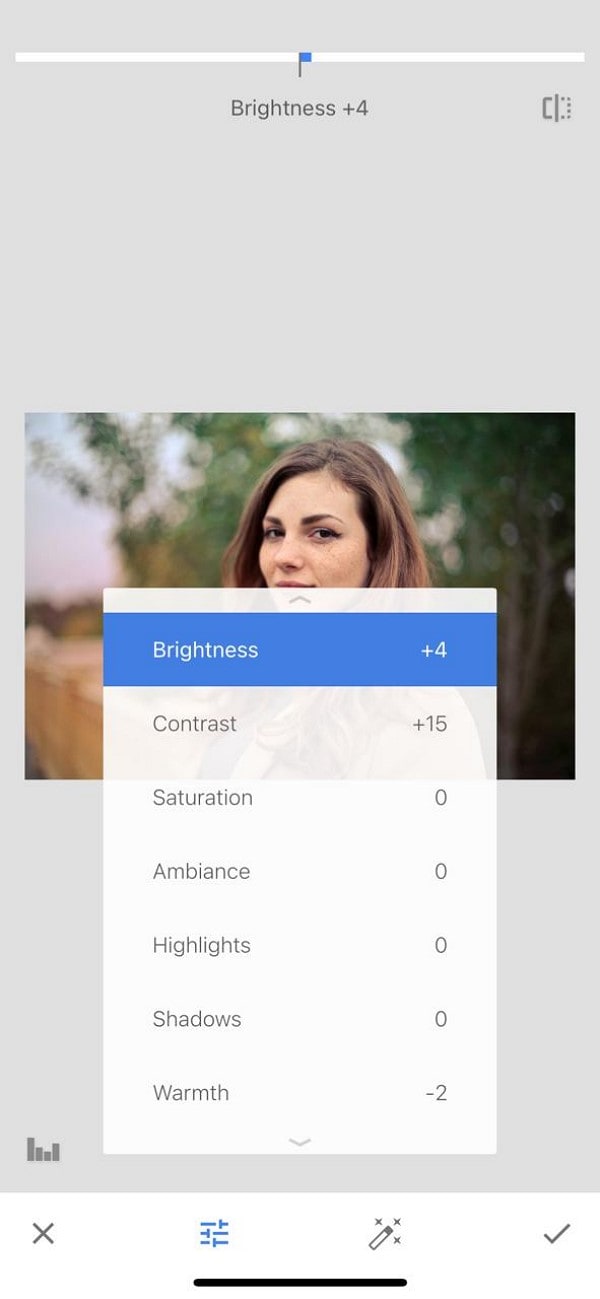
9. Rotasi dan Crop Foto
Cara lain untuk membuat foto editan yang kreatif adalah dengan merotasinya secara terbalik. Anda dapat memberikan sentuhan estetika dengan membalik fotonya dan mempresentasikan konsep foto Anda secara artistik. Sebaliknya, cropping foto diperlukan untuk membuat subjek foto Anda berada di tengah dengan memotong area yang tidak diinginkan dari bingkainya. Selalu pastikan untuk crop foto dengan menyeimbangkan rasio dari kedua sisinya.
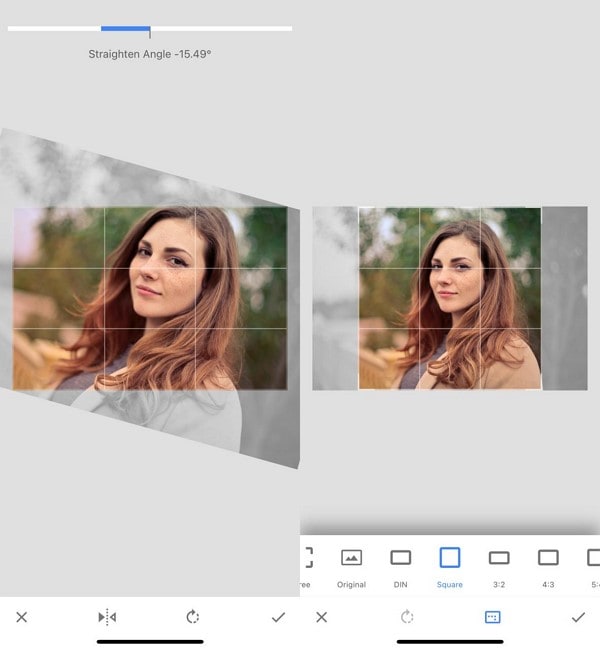
10. Tambahkan Tampilan Sinematik
Untuk menambahkan tampilan sinematik di aplikasi pengedit foto Snapseed, Anda memiliki berbagai opsi, seperti noir, yang berisikan berbagai macam filter hitam putih. Selain itu, Anda dapat menambahkan butiran untuk menghasilkan tampilan vintage dengan mudah. Tampilan sinematik dalam fotografi membuat ilustrasi fotonya lebih ditonjolkan dan tampak profesional tanpa perlu bersusah payah.
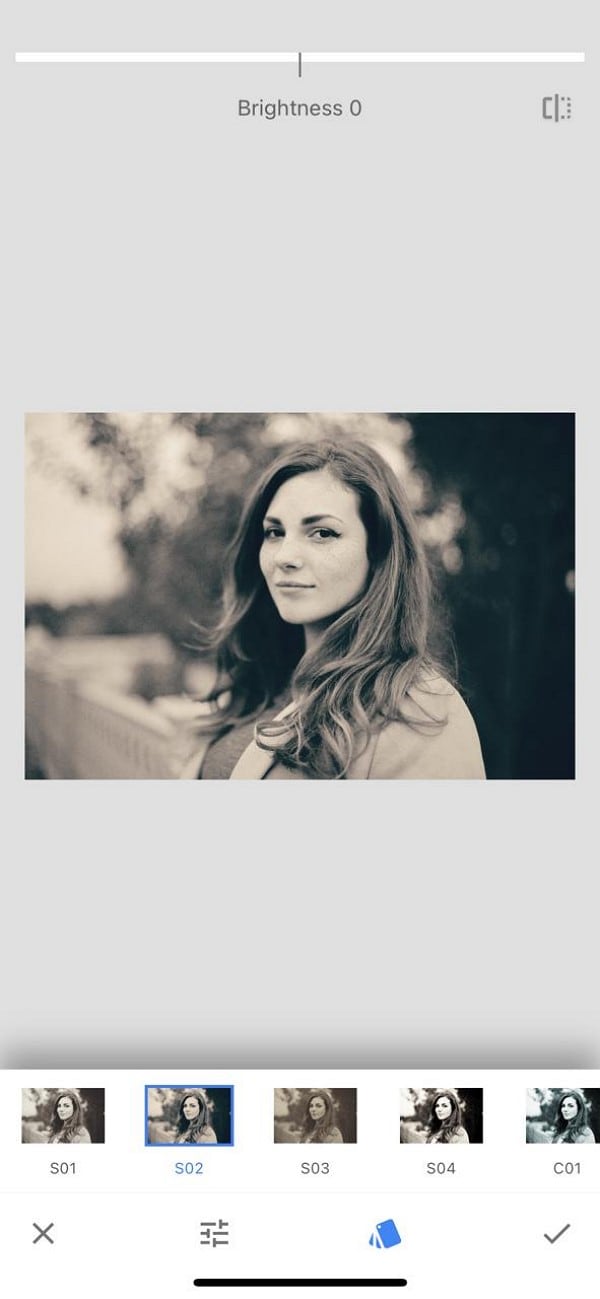
Penutup
Apakah Anda lelah menggunakan berbagai pengedit foto dan masih tidak bisa mendapatkan hasil yang diinginkan? Percayakanlah pada Snapseed untuk menjadikan gambar Anda artistik, menawan, dan profesional pada saat yang bersamaan. Artikel ini meringkas fitur-fitur utamanya bersama dengan tips-tips bermanfaat untuk melakukan pengeditan pada aplikasi ini dengan sempurna. Semoga Anda puas!


